¿Cómo solucionar el problema asociado a que WordPress no envía correos electrónicos?
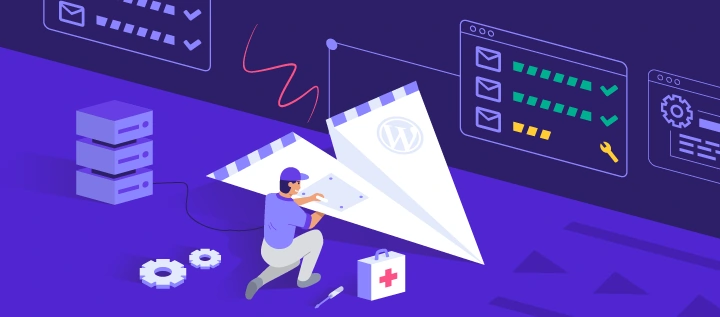
¿WordPress no envía correos electrónicos correctamente? No te preocupes, este es un problema común que es fácil de solucionar.
En este artículo, te enseñaremos cómo solucionar este problema y también te brindaremos una guía paso a paso sobre cómo configurar en tu sitio de WordPress el servicio de correo electrónico SMTP utilizando un complemento de terceros.
Además de eso, también te daremos la opción de asegurar la entrega de tu correo electrónico utilizando el servicio de correo electrónico de Hostinger y el servidor de automatización Mailgun.
Descarga la hoja de trucos de WordPress definitiva
Tabla de Contenidos
Identificando el problema
Antes de llegar al fondo de este problema, aclaremos una cosa primero.
El problema de que WordPress no envía correos electrónicos no tiene nada que ver con tu proveedor de hosting.
Si bien un servicio de alojamiento tiene mucho poder sobre tu sitio web, enviar tus correos electrónicos a través de la función de correo electrónico de WordPress es algo completamente diferente.
Si WordPress no envía correos electrónicos, probablemente la culpa sea de la configuración de la función de correo PHP en tu instalación de WordPress. La función de correo electrónico nativa de WordPress debe configurarse manualmente con la ayuda de un complemento de terceros.
Ahora, antes de echarle la culpa al pobre WordPress, lee lo que tenemos para decir primero.
A pesar de tener una función de correo electrónico, WordPress no es una buena opción para hacer esa tarea en particular desde un principio. Incluso si funciona, los correos electrónicos enviados desde sitios de WordPress tienden a fallar la prueba de spam realizada tanto por los proveedores de alojamiento como por los servicios de correo electrónico.
Es por eso que generalmente terminan siendo bloqueados o arrojados a la carpeta de spam.
Afortunadamente para ti, es posible garantizar la entrega de tu correo electrónico a pesar de ser enviado desde un sitio web de WordPress. En lugar de simplemente usar el servicio de correo electrónico nativo de WordPress, puede configurar un servidor de Protocolo simple de transferencia de correo (SMTP) en él.
Este paso es esencial, ya que garantizará la capacidad de entrega de tus correos electrónicos con su función de autenticación. De esa manera, tus correos electrónicos finalmente tendrán la autenticación adecuada necesaria para evitar las pruebas de spam y los firewalls.
Los servidores SMTP también te ayudarán a administrar el flujo de salida de tu tráfico de correo electrónico, lo que te permitirá enviar una gran cantidad de correos electrónicos a la vez.
Si eres cliente de Hostinger, no dudes en probar este tutorial, ya que todos nuestros planes de hosting incluyen un servidor SMTP.
Configurar en WordPress un SMTP
Que WordPress no envíe correos electrónicos es un problema molesto, con una solución simple. Para solucionarlo, debes configurar un SMTP.
El Protocolo simple de transferencia de correo (SMTP) facilita la entrega de correo electrónico entre servidores. SMTP generalmente se combina con POP3 o IMAP como el extremo receptor (consulta la diferencia entre los protocolos POP3 e IMAP aquí).
Existen varios métodos y complementos que puedes utilizar para enviar correos electrónicos desde WordPress utilizando el método SMTP. En este artículo, solo cubriremos los pasos para hacerlo utilizando el servicio de correo electrónico de Hostinger y el servidor de automatización Mailgun.
Antes de llegar a esa parte, primero debemos abordar el problema configurando la función de correo PHP en WordPress. Este paso permitirá que WordPress envíe correos electrónicos a través de un protocolo SMTP adecuado.
Para este tutorial, utilizaremos el plugin WP Mail SMTP.
Este plugin es una excelente opción para hacer el trabajo, ya que tiene cuatro opciones de configuración SMTP diferentes. Discutiremos más a fondo cómo usarlas después de configurar correctamente tu sitio de WordPress para enviar correos electrónicos PHP.
Estos son los pasos para configurar un SMTP:
1. Después de instalar el plugin WP Mail SMTP, haz clic en el botón Activar.
2. Navega en el área de Configuración de WP Mail SMTP en el panel de WordPress.
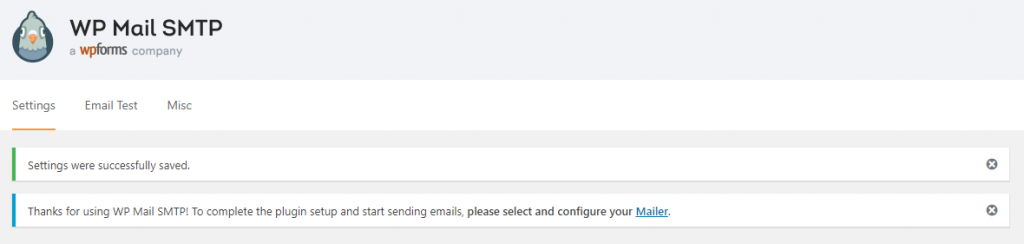
3. Elige tu dirección de correo electrónico y el nombre del remitente, luego configura el SMTP en Default.
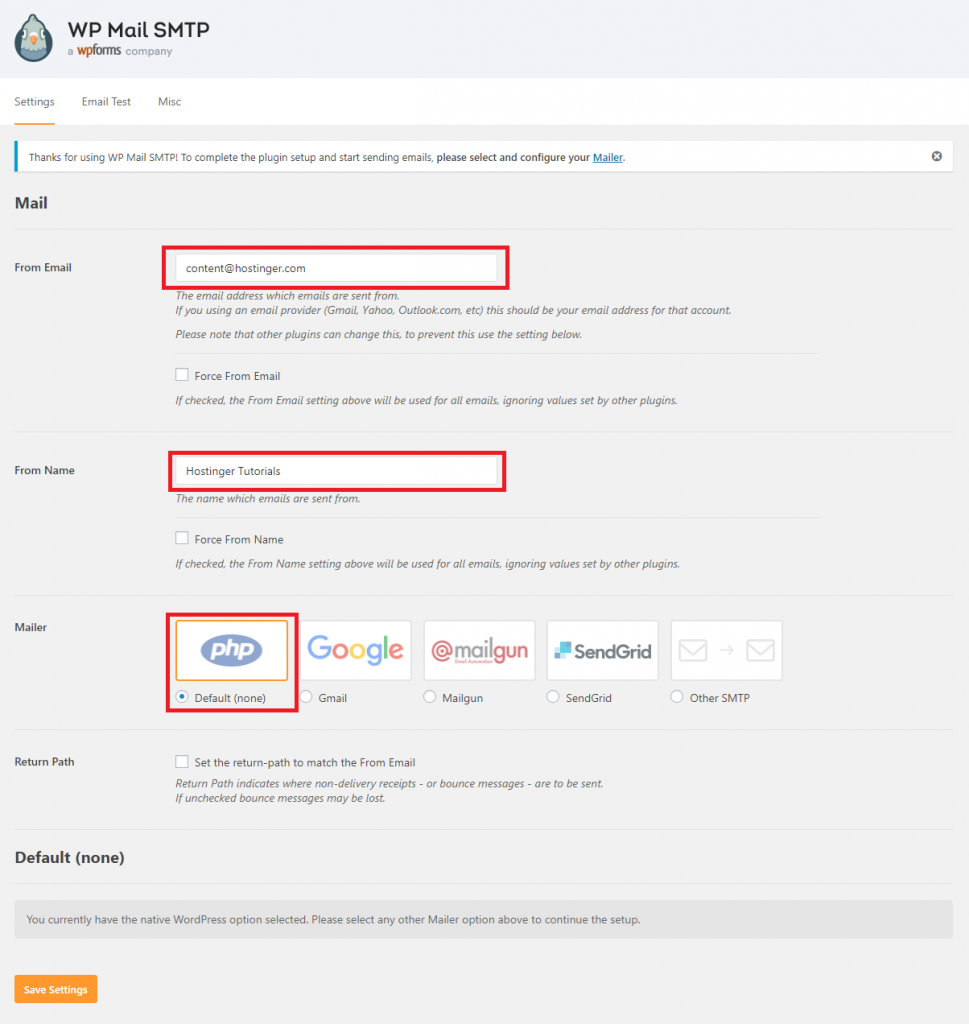
4. Una vez que hayas terminado, haz clic en el botón Save Settings.
5. Si el proceso fue exitoso, aparecerá un mensaje de confirmación en tu pantalla.
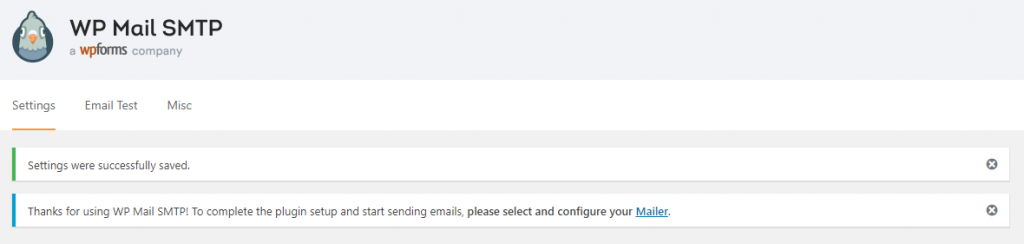
6. Para asegurarse de que todo funcione perfectamente, puedes usar la función de prueba de correo electrónico de WP Mail SMTP. Escribe la dirección de correo electrónico de cualquier destinatario que elijas, luego haz clic en Send Email para reenviar un correo electrónico de prueba.
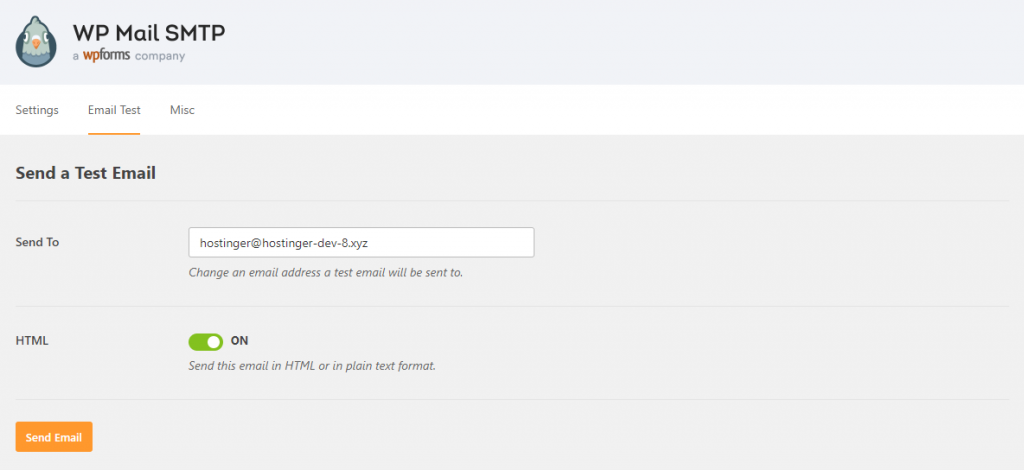
7. Si la prueba es exitosa, este mensaje aparecerá en tu pantalla. Verifica la bandeja de entrada del destinatario para asegurarte de que el correo electrónico esté allí.

¡Felicitaciones, ahora puedes enviar correos electrónicos desde tu sitio de WordPress!
Configurar el servicio de correo electrónico SMTP en Hostinger
A pesar de haber resuelto el problema inicial de que WordPress no envíab correos electrónicos, puedes chequear otros métodos que podrían brindarte una mejor experiencia.
Esto se debe a que hay otras formas de garantizar la entrega de tu correo electrónico que no sea el uso de un plugin de WordPress de terceros. Una de ellas es aprovechar el servidor de correo SMTP dedicado de tu proveedor de alojamiento web.
En estos días, muchos proveedores de hosting web incluyen este protocolo en sus planes de alojamiento como una característica estándar. Con el protocolo de seguridad y el puerto encriptado, tus correos electrónicos estarán bien atendidos hasta que lleguen a sus respectivos destinatarios.
Si estás suscrito a uno de los planes de hosting de Hostinger, ¡estás de suerte! Todos nuestros planes de alojamiento son totalmente compatibles con los protocolos SMTP, POP3 e IMAP para ayudarte con tus actividades de correo electrónico.
Recomendamos hacer uso de esta función, pues nos dedicamos a nuestro servidor SMTP para garantizar que el problema de que WordPress no envía correos electrónicos no vuelva a suceder.
Estos son los pasos para configurar el servicio de correo electrónico SMTP de Hostinger en WordPress si no envía correos electrónicos:
1. Para el proceso de configuración, debes recopilar información sobre los detalles SMTP de tu cuenta de Hostinger.
En el área del Panel de control de Hostinger, dirígete a las Cuentas de correo electrónico dentro de la sección de Email.
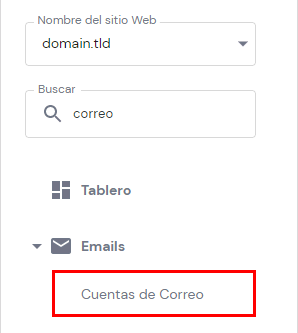
2. Encontrarás los detalles de tu correo electrónico profesional en la parte inferior de la página Administrar correos electrónicos. Los detalles que se utilizarán en el proceso de configuración son el host SMTP y el puerto SMTP.
Es posible que desees anotar ambas informaciones, ya que las necesitarás más adelante.
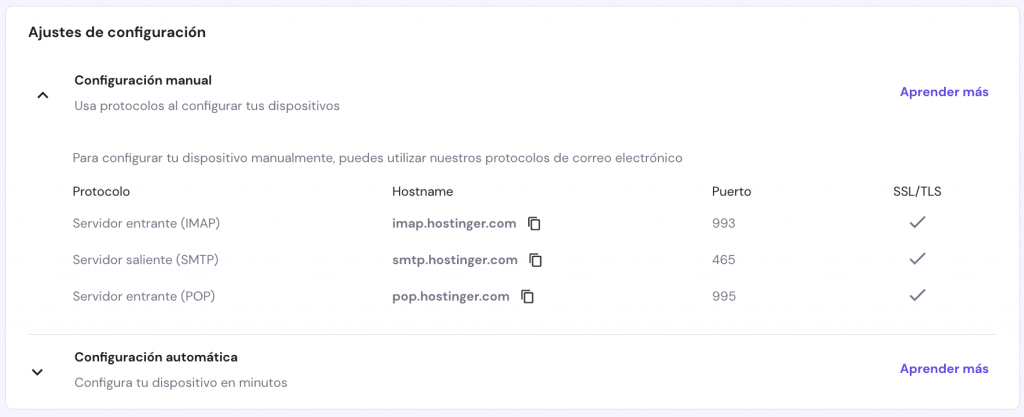
3. Pasando al panel de control de WordPress, busca WP Mail SMTP en la lista de plugins e ingresa al área de configuración.

4. En la página Configuración, cambia de Mailer a Other SMTP y aparecerá un menú extendido de configuración. Rellena los cuadros de texto Host SMTP y Puerto SMTP con la información que tomaste en el Paso 2.
En cuanto al nombre de usuario SMTP y la contraseña SMTP, usa los detalles de inicio de sesión de tu cuenta de correo electrónico creada dentro de tu cuenta de hosting. From Email es tu nombre de usuario SMTP o la dirección de correo electrónico. Además, no olvides cambiar el cifrado a TLS.
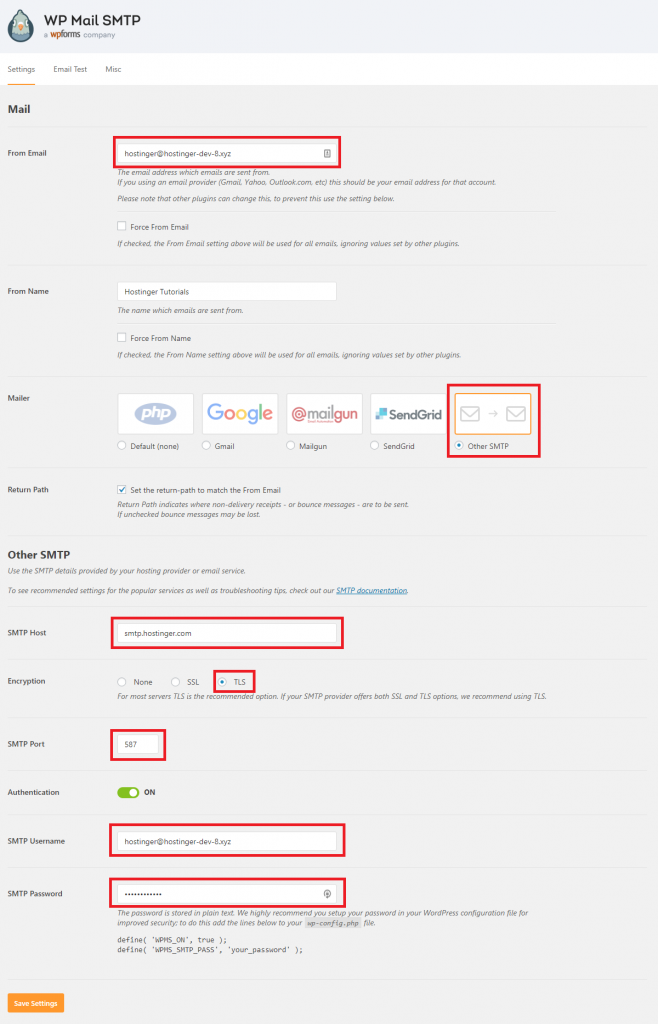
5. Una vez hayas terminado, haz clic en el botón Save Settings.
6. Si el proceso fue exitoso, aparecerá un mensaje de confirmación en tu pantalla.
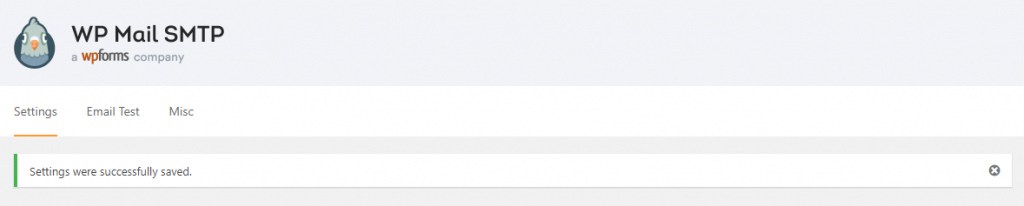
7. Utiliza la función de prueba de correo electrónico de WP Mail SMTP para verificar si todo funciona perfectamente.
Escribe la dirección de correo electrónico de cualquier destinatario que elijas, luego haz clic en el botón Send Email.
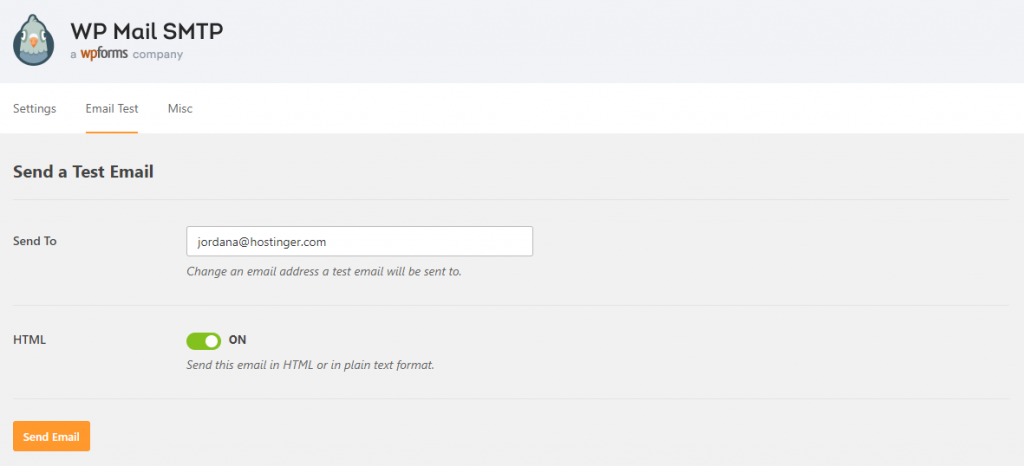
8. Si la prueba fue exitosa, aparecerá un mensaje de confirmación como este en tu pantalla. Verifica la bandeja de entrada del destinatario para asegurarte de que el correo electrónico esté allí.

Configurar Mailgun SMTP como tu servicio de correo electrónico
Los tutoriales anteriores demuestran que puedes resolver el problema de que WordPress no envía correos electrónicos el servicio de correos de WordPress o desde la función SMTP de tu alojamiento web. Sin embargo, hay otro método en el que se utiliza un servicio SMTP externo para hacer el trabajo.
De confianza
En la mayoría de los casos, los proveedores de hosting y los servicios de correo electrónico están equipados con una prueba de antivirus y spam. Los correos electrónicos originados en sitios de WordPress generalmente no pueden pasar esos filtros. El uso de un servicio SMTP externo eliminará fácilmente este obstáculo, ya que tienen una reputación autenticada que podría evitar la mayoría de las detecciones de spam.
Esfuerzo mínimo
Si estás utilizando hosting VPS, no es necesario configurar y mantener un servidor. La necesidad de comprar y mantener tu propio hardware también se elimina de tu lista de preocupaciones.
Eficiente
Las mejores características de los servicios SMTP externos incluyen un sólido filtro de spam que podría redirigir los correos electrónicos no deseados a una carpeta de cuarentena. Esta medida evita que obstruyan tu bandeja de entrada y, lo más importante, mantiene el ancho de banda.
Espacio de almacenamiento dedicado
Esta característica es particularmente esencial si administras un correo electrónico comercial que recibe un flujo constante de correos electrónicos por día.
Acceso seguro al correo web
Además del filtrado de spam, los servicios SMTP externos también tienen un protocolo de seguridad avanzado. Esta característica garantiza una conexión cifrada desde el momento en que inicias sesión hasta el momento en que cierras la sesión.
Al ser uno de los mejores servicios de automatización de correo electrónico en el mercado, Mailgun se presenta como un fuerte candidato facilitador de envío de correo electrónico.
Mailgun proporciona un servicio de correo electrónico basado en la nube para enviar, recibir y rastrear correos electrónicos enviados a través de su sitio. El plan gratuitot permite enviar hasta 10,000 correos electrónicos por mes o 100 correos electrónicos por hora.
Una vez que sientas que este número no es suficiente, puedes mejorar tu plan para aumentar esos límites y obtener beneficios adicionales que el plan gratuito no brinda.
El plan pago es particularmente importante para aquellos que necesitan enviar continuamente muchos correos electrónicos a la vez. Mailgun ofrece funciones de envío de lotes y variables de destinatario para hacer ese trabajo sin esfuerzo por ti.
Más información sobre los precios aquí.
Estos son los pasos para configurar Mailgun SMTP como tu servicio de correo electrónico en WordPress si no envía correos electrónicos:
1. Regístrate para obtener una cuenta gratuita en el sitio de Mailgun. Como no usarás una cuenta paga, puedes dejar la casilla Agregar información de pago ahora sin marcar por ahora.
Después de completar el formulario con los datos correctos, haz clic en el botón Crear cuenta.
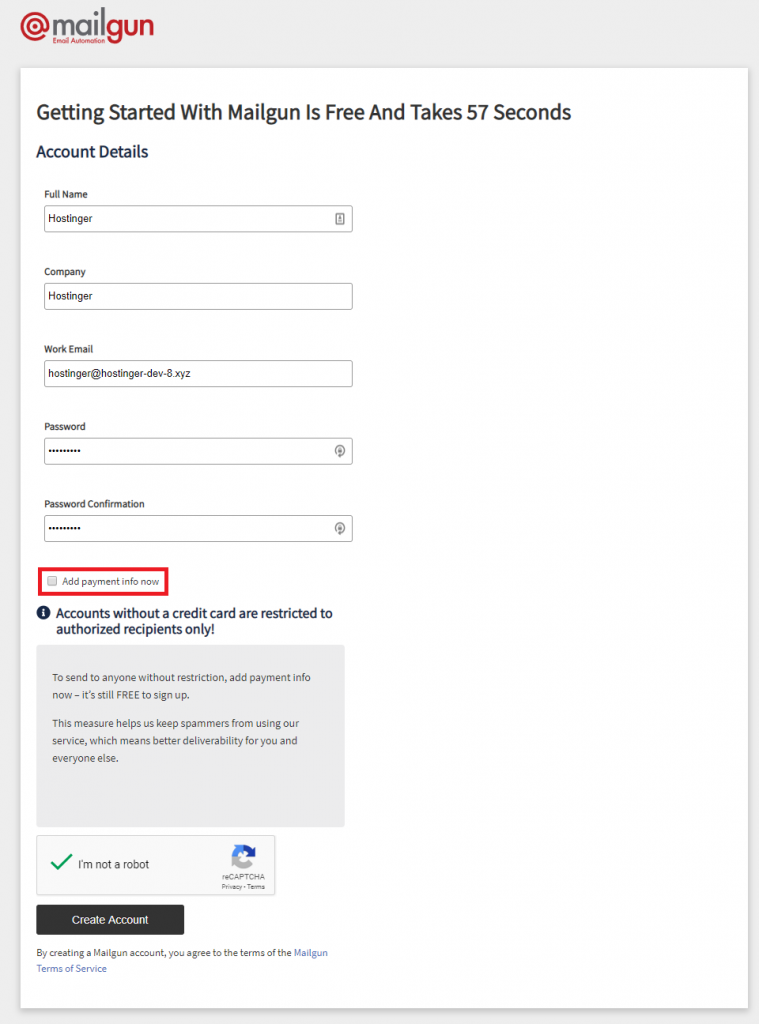
2. Después de completar el proceso de registro, todavía hay un par de pasos de verificación por completar. Sigue el proceso y deberías estar listo para comenzar en poco tiempo.
3. Para el proceso de configuración, primero debes recopilar la clave API privada y el nombre de dominio.
Para obtener tu clave API, navega al área de Seguridad API en la Configuración. Hza clic en el botón Ver para revelar tu API key.
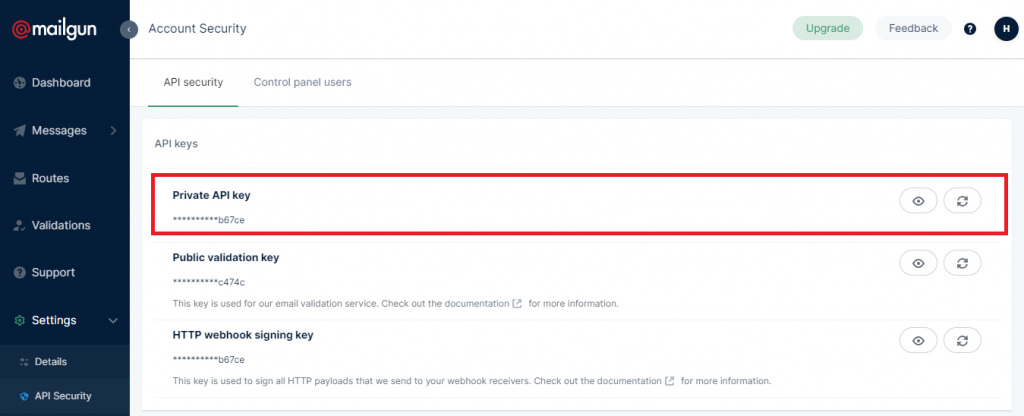
En cuanto al nombre de dominio, navega al área Dominios en el menú Mensajes. Es posible que desees escribir la información, ya que las necesitará más adelante.
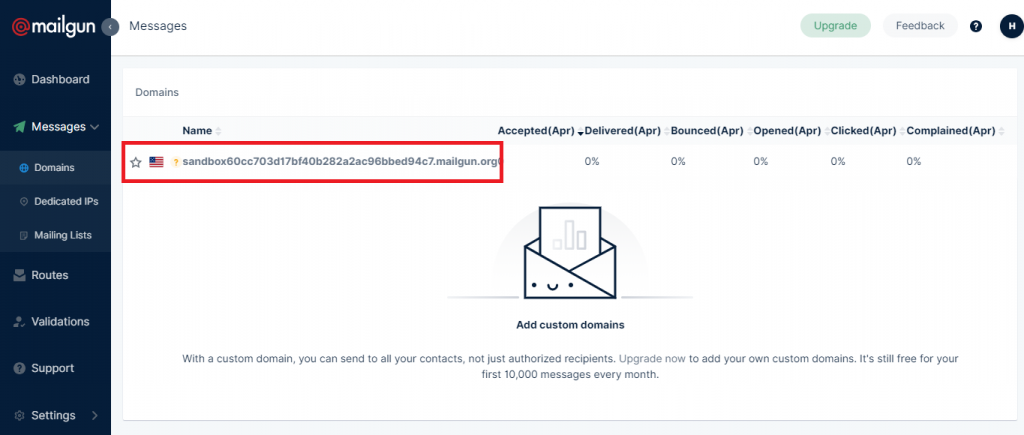
4. Como estamos usando el plan gratuito de Mailgun, debemos ingresar manualmente la dirección de correo electrónico del destinatario en la cuenta. Puedes agregar hasta cinco destinatarios. Si el límite no es suficiente para tus necesidades, siempre tienes la opción de mejorar tu plan más adelante.
Desde el área Dominios, haz clic en tu nombre de dominio. En la página Overview, el cuadro Destinatarios autorizados se puede ver en el lado derecho.
Ingresa la dirección de correo electrónico de tu destinatario, luego haza clic en el botón Guardar destinatario. Si el proceso es exitoso, la dirección de correo electrónico debe aparecer en el cuadro.
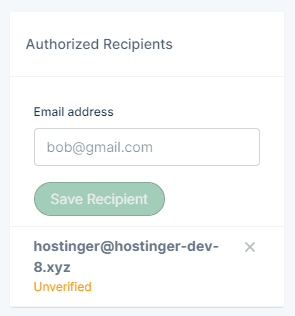
5. Ahora, pasemos al panel de WordPress. Busca WP Mail SMTP en la lista de Plugins e ingresa al área de configuración.

6. En la página Configuración, cambia el Mailer a Mailgun y aparecerá un menú extendido de configuración de Mailgun.
Rellena los cuadros de texto sobre la Clave API privada y el Nombre de dominio utilizando la información que obtuviste en el Paso 3.
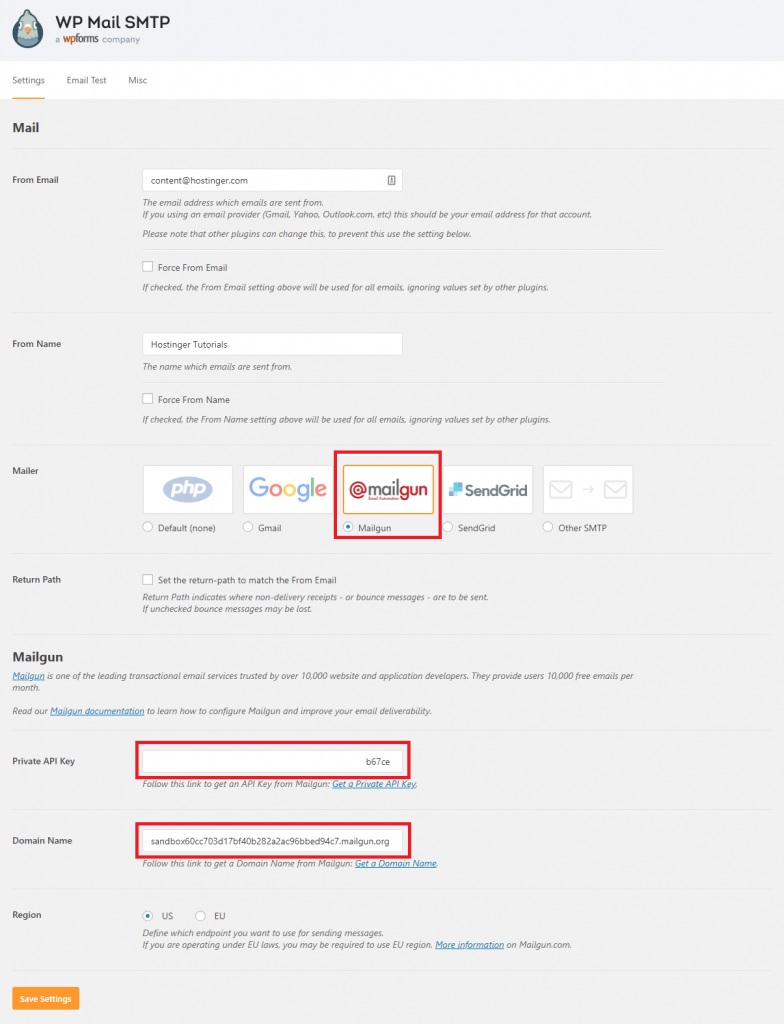
7 Una vez hayas terminado, haz clic en el botón Guardar configuración.
8. Si el proceso fue exitoso, aparecerá un mensaje de confirmación como este en tu pantalla.

9. Como de costumbre, utilice la función de prueba de correo electrónico de WP Mail SMTP para verificar si todo funciona perfectamente.
Escribe la dirección de correo electrónico del destinatario que has registrado como destinatario autorizado en Mailgun, luego haz clic en el botón Send Email.
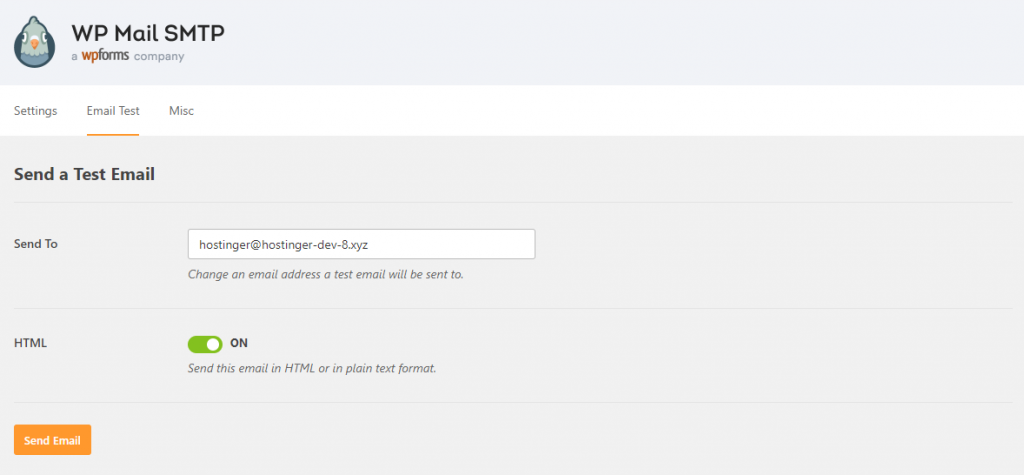
10. Si la prueba es exitosa, este mensaje aparecerá en tu pantalla. Verifica la bandeja de entrada del destinatario para asegurarte de que el correo electrónico esté allí.

Existen, por supuesto, otros servicios SMTP externos que puedes usar a través de este proceso de configuración. Google, por ejemplo, ofrece servicio SMTP gratuito para usuarios que tienen una cuenta de Gmail.
Si deseas probar tu servicio, este artículo proporciona un tutorial detallado paso a paso sobre cómo aprovechar el servidor SMTP de Google para enviar correos electrónicos.
Conclusión
WordPress es uno de los mejores sistemas de gestión de contenido del mercado. A pesar de su naturaleza y popularidad, WordPress no puede sobresalir en el área de entrega de correo electrónico.
Si tienes algún problema relacionado a que WordPress no envía correos electrónicos, la fuente del problema probablemente radica en tu configuración de función de correo PHP.
Otra cosa que podría perturbar tu tráfico de correo electrónico enviado desde los sitios de WordPress es la prueba de spam realizada por los proveedores de alojamiento y servicios de correo electrónico del destinatario. Esto se debe al hecho de que los correos electrónicos nativos de WordPress no tienen la autenticación adecuada para evitar esas medidas de seguridad.
Por estos motivos, no recomendamos utilizar la función de correo electrónico nativa de WordPress para enviar correos electrónicos.
En su lugar, puedes hacer uso de otros servicios SMTP externos gratuitos. WordPress tiene una selección de plugins como WP Mail SMTP que podrían mejorar la capacidad de entrega de tu correo electrónico.
Varios proveedores de alojamiento como Hostinger también equipan sus planes de alojamiento con un protocolo SMTP que puedes aprovechar.
La última opción es utilizar servicios de automatización de correo electrónico independientes como Mailgun y el servidor SMTP de Google.
De cualquier manera, te recomendamos que priorices la seguridad y capacidad de entrega de tus correos electrónicos configurando un protocolo SMTP en tu WordPress.

